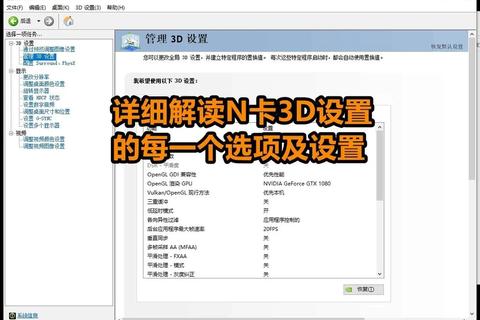高效管理显卡性能:NVIDIA驱动更新与安装全指南
随着游戏与创意应用的快速发展,显卡驱动的优化已成为提升用户体验的核心环节。对于NVIDIA用户而言,驱动更新不仅关乎性能释放,更直接影响系统稳定性与兼容性。本文将深入解析NVIDIA驱动的下载与安装方法,涵盖一键更新工具、手动安装技巧及安全性考量,助您轻松掌握驱动管理的核心策略。
一、NVIDIA驱动的核心价值与更新必要性
1. 驱动更新的核心作用
NVIDIA驱动是连接硬件与软件的桥梁,其更新通常包含以下优化:
性能提升:针对新游戏(如《赛博朋克2077》)或创意软件(如Blender)的专项优化,提高帧率与渲染效率。
兼容性增强:解决操作系统升级或新硬件接入导致的兼容问题,例如Windows 11的HDR支持。
功能扩展:支持光线追踪(RTX)、DLSS等新技术,释放显卡潜力。
安全修复:修补高危漏洞(如CVE-2024-0150),防止恶意攻击导致的数据泄露。
2. 更新驱动的场景判断
普通用户:建议通过官方工具(如GeForce Experience)自动更新,兼顾便捷性与安全性。
游戏玩家:优先选择Game Ready驱动,针对热门游戏优化性能。
创意从业者:Studio驱动更适合视频剪辑、3D建模等场景,强调稳定性。
二、一键更新:GeForce Experience的核心功能与操作流程
1. 工具特点解析
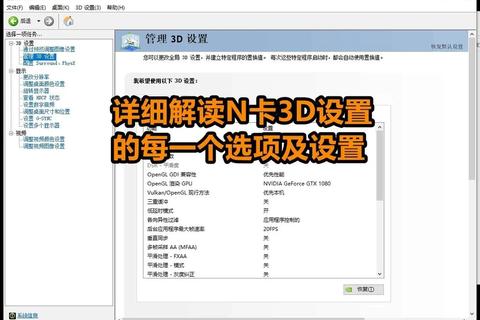
GeForce Experience是NVIDIA官方推出的驱动管理工具,其优势包括:
自动检测:实时监控驱动版本,推送适配更新。
游戏优化:根据硬件配置自动调整游戏画质设置,平衡性能与体验。
附加功能:支持游戏录屏(最高8K分辨率)、性能监控浮窗等。
2. 下载与安装步骤
1. 访问官网:进入[NVIDIA GeForce官网],点击“下载GeForce Experience”。
2. 运行安装包:双击`.exe`文件,默认路径安装(建议勾选“启用实验性功能”以获取Beta版本支持)。
3. 账号注册:首次启动需登录NVIDIA账号(支持Google、微信快捷登录)。
3. 使用教程
驱动更新:
进入“驱动程序”标签,点击“检查更新”按钮。
选择“快速安装”一键完成,或通过“自定义安装”保留旧版本回滚选项。
游戏优化:
在“游戏”标签中,选择目标游戏,点击“优化”自动调整画质参数。
三、手动安装:精准适配与高级控制
1. 适用场景
自动更新失败或网络受限。
需安装特定版本驱动(如企业版Studio驱动)。
2. 操作指南
1. 确认显卡型号:
右键“此电脑”→“管理”→“设备管理器”→“显示适配器”查看型号。
2. 官网下载驱动:
访问[NVIDIA驱动下载页],依次选择:
产品类型:GeForce
产品系列:带Notebooks(笔记本用户)
操作系统与语言:匹配当前环境。
3. 安装与调试:
运行下载的`.exe`文件,选择“自定义安装”→勾选“执行清洁安装”以彻底清除旧驱动。
重启系统后,通过`Win+R`输入`nvidia-smi`验证驱动版本。
3. 常见问题解决
安装闪退:使用DDU工具清理旧驱动残留,导入系统证书修复冲突。
版本不兼容:回退至稳定版本(如R535系列),或更新操作系统依赖组件。
四、安全性:驱动更新的风险管控
1. 官方渠道优先
避免第三方平台(如驱动人生)潜在的捆绑软件风险,优先从NVIDIA官网或GeForce Experience下载。
2. 漏洞修复与版本选择
定期检查安全公告(如[CVE-2024-0150]),及时安装补丁。
企业用户可选择“保守型”驱动分支,平衡功能与稳定性。
3. 备份与回滚
通过GeForce Experience的“驱动回滚”功能,快速恢复至前一稳定版本。
五、用户评价与未来展望
1. 用户反馈总结
正面评价:多数用户认可GeForce Experience的便捷性,尤其是游戏优化与录屏功能。
改进建议:部分用户反映安装包体积过大(超500MB),且Beta版本偶尔存在兼容问题。
2. 技术趋势前瞻
AI驱动优化:整合AI模型预测最佳驱动配置,降低用户调试门槛。
跨平台支持:扩展对Linux系统与云游戏的兼容性,适配多元场景。
NVIDIA驱动管理不仅是技术操作,更是释放硬件潜力的关键策略。无论是通过GeForce Experience的一键更新,还是手动安装的精准控制,用户均可根据需求选择最佳方案。未来,随着AI与云技术的融合,驱动管理将更智能化,为游戏与创作提供无缝支持。
相关文章:
文章已关闭评论!